PPT从入门到精通实用教程系列之一PPT入门及基本操作new
- 格式:pdf
- 大小:8.87 MB
- 文档页数:98


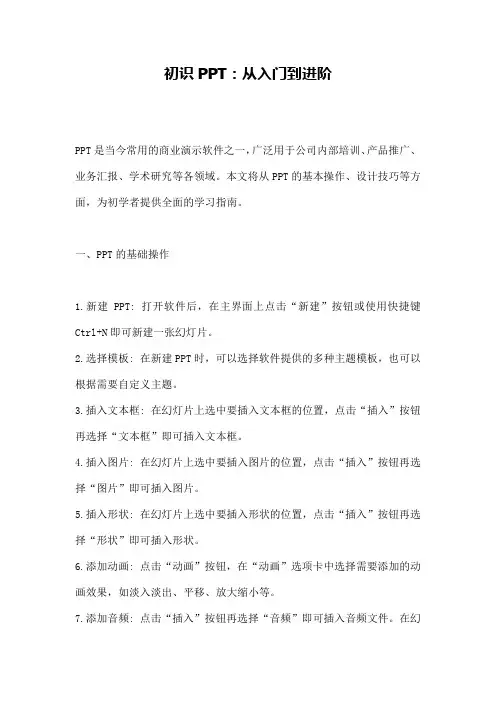
初识PPT:从入门到进阶PPT是当今常用的商业演示软件之一,广泛用于公司内部培训、产品推广、业务汇报、学术研究等各领域。
本文将从PPT的基本操作、设计技巧等方面,为初学者提供全面的学习指南。
一、PPT的基础操作1.新建PPT: 打开软件后,在主界面上点击“新建”按钮或使用快捷键Ctrl+N即可新建一张幻灯片。
2.选择模板: 在新建PPT时,可以选择软件提供的多种主题模板,也可以根据需要自定义主题。
3.插入文本框: 在幻灯片上选中要插入文本框的位置,点击“插入”按钮再选择“文本框”即可插入文本框。
4.插入图片: 在幻灯片上选中要插入图片的位置,点击“插入”按钮再选择“图片”即可插入图片。
5.插入形状: 在幻灯片上选中要插入形状的位置,点击“插入”按钮再选择“形状”即可插入形状。
6.添加动画: 点击“动画”按钮,在“动画”选项卡中选择需要添加的动画效果,如淡入淡出、平移、放大缩小等。
7.添加音频: 点击“插入”按钮再选择“音频”即可插入音频文件。
在幻灯片上选择音频文件,点击“播放”按钮即可播放音频。
二、PPT的设计技巧1.标题要突出: 标题应该突出,大小应比正文大,字体颜色应与整体风格相符。
2.色彩要和谐: 色彩应和谐统一,不要混杂太多亮眼的颜色。
3.排版要合理: 每页幻灯片的布局应合理,不要信息过分拥挤或分布过于稀疏,最好保证每页幻灯片上的信息量在3-5条左右。
4.字体要统一: 字体也应该统一,以保持视觉整体的协调性,建议使用宋体、微软雅黑、楷体等中文宋体,Calibri、Helvetica等英文字体。
5.照片要精美: 插入的照片应该尽量选择高质量、高清晰度的照片,一定要尽量避免插入模糊或者发虚的照片。
6.动画要简洁: 在加入动画效果时,尽量选择简洁、适宜的动画效果,不要过多使用或者过于夸张。
三、进阶技巧1.添加视频: 添加视频可以让PPT更加生动、形象,增强表现力。
在插入视频前,应该先将视频上传至网站上,如优酷、腾讯视频等,再把视频链接粘贴在幻灯片上。



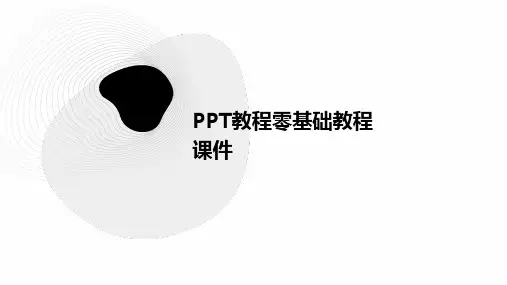
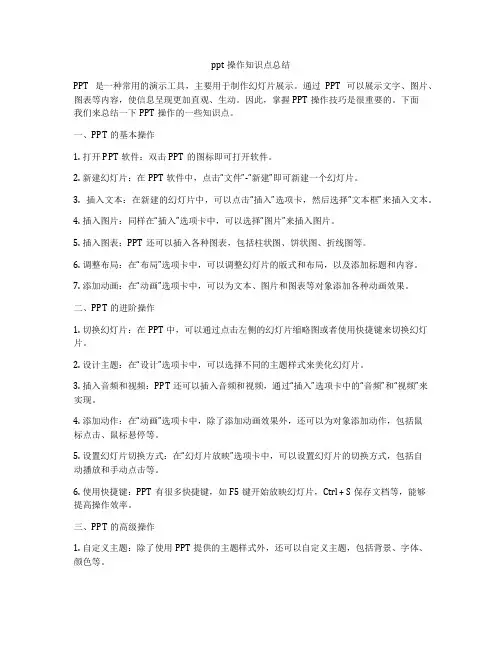
ppt操作知识点总结PPT是一种常用的演示工具,主要用于制作幻灯片展示。
通过PPT可以展示文字、图片、图表等内容,使信息呈现更加直观、生动。
因此,掌握PPT操作技巧是很重要的。
下面我们来总结一下PPT操作的一些知识点。
一、PPT的基本操作1. 打开PPT软件:双击PPT的图标即可打开软件。
2. 新建幻灯片:在PPT软件中,点击“文件”-“新建”即可新建一个幻灯片。
3. 插入文本:在新建的幻灯片中,可以点击“插入”选项卡,然后选择“文本框”来插入文本。
4. 插入图片:同样在“插入”选项卡中,可以选择“图片”来插入图片。
5. 插入图表:PPT还可以插入各种图表,包括柱状图、饼状图、折线图等。
6. 调整布局:在“布局”选项卡中,可以调整幻灯片的版式和布局,以及添加标题和内容。
7. 添加动画:在“动画”选项卡中,可以为文本、图片和图表等对象添加各种动画效果。
二、PPT的进阶操作1. 切换幻灯片:在PPT中,可以通过点击左侧的幻灯片缩略图或者使用快捷键来切换幻灯片。
2. 设计主题:在“设计”选项卡中,可以选择不同的主题样式来美化幻灯片。
3. 插入音频和视频:PPT还可以插入音频和视频,通过“插入”选项卡中的“音频”和“视频”来实现。
4. 添加动作:在“动画”选项卡中,除了添加动画效果外,还可以为对象添加动作,包括鼠标点击、鼠标悬停等。
5. 设置幻灯片切换方式:在“幻灯片放映”选项卡中,可以设置幻灯片的切换方式,包括自动播放和手动点击等。
6. 使用快捷键:PPT有很多快捷键,如F5键开始放映幻灯片,Ctrl + S保存文档等,能够提高操作效率。
三、PPT的高级操作1. 自定义主题:除了使用PPT提供的主题样式外,还可以自定义主题,包括背景、字体、颜色等。
2. 插入超链接:在PPT中,可以为文字、图片、图表等对象插入超链接,实现跳转到指定网页或其他幻灯片。
3. 制作动态图:通过PPT的动画和动作功能,可以制作出动态的图表和图片,使幻灯片更加生动。

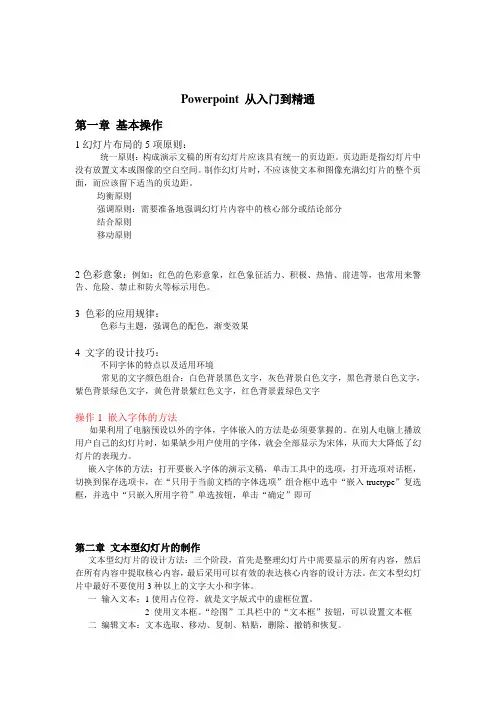
Powerpoint 从入门到精通第一章基本操作1幻灯片布局的5项原则:统一原则:构成演示文稿的所有幻灯片应该具有统一的页边距。
页边距是指幻灯片中没有放置文本或图像的空白空间。
制作幻灯片时,不应该使文本和图像充满幻灯片的整个页面,而应该留下适当的页边距。
均衡原则强调原则:需要准备地强调幻灯片内容中的核心部分或结论部分结合原则移动原则2色彩意象:例如:红色的色彩意象,红色象征活力、积极、热情、前进等,也常用来警告、危险、禁止和防火等标示用色。
3 色彩的应用规律:色彩与主题,强调色的配色,渐变效果4 文字的设计技巧:不同字体的特点以及适用环境常见的文字颜色组合:白色背景黑色文字,灰色背景白色文字,黑色背景白色文字,紫色背景绿色文字,黄色背景紫红色文字,红色背景蓝绿色文字操作1 嵌入字体的方法如果利用了电脑预设以外的字体,字体嵌入的方法是必须要掌握的。
在别人电脑上播放用户自己的幻灯片时,如果缺少用户使用的字体,就会全部显示为宋体,从而大大降低了幻灯片的表现力。
嵌入字体的方法:打开要嵌入字体的演示文稿,单击工具中的选项,打开选项对话框,切换到保存选项卡,在“只用于当前文档的字体选项”组合框中选中“嵌入truetype”复选框,并选中“只嵌入所用字符”单选按钮,单击“确定”即可第二章文本型幻灯片的制作文本型幻灯片的设计方法:三个阶段,首先是整理幻灯片中需要显示的所有内容,然后在所有内容中提取核心内容,最后采用可以有效的表达核心内容的设计方法。
在文本型幻灯片中最好不要使用3种以上的文字大小和字体。
一输入文本;1使用占位符,就是文字版式中的虚框位置。
2 使用文本框。
“绘图”工具栏中的“文本框”按钮,可以设置文本框二编辑文本:文本选取、移动、复制、粘贴,删除、撤销和恢复。
三设置文本格式 1 选中文本,选择“格式”进行“字体”“颜色”等的设置2 添加项目符号和标号。
选中文本,在“格式”中找到“项目符号和标号”。
或者是选中文本,单击右键,也可以进行操作四设置文本框选中文本框,1可以在“格式”中找到“文本框”进行操作,2也可以利用“绘图”工具栏中的相关工具进行填充、颜色、线条、线型以及阴影设置。

《PPT课件制作培训》从入门到精通的实战教程xx年xx月xx日目录•PPT课件制作基础•课件设计与布局•动画效果与交互功能实现•模板制作与批量处理技巧•高阶功能应用与拓展•总结回顾与实战演练01PPT课件制作基础启动与退出PPT软件了解PPT软件界面布局掌握常用工具栏和功能区学习如何自定义界面和快捷键01020304软件界面与功能介绍010204幻灯片基本操作新建、打开和保存PPT 文件添加、复制、删除和重命名幻灯片调整幻灯片顺序和布局设置幻灯片主题和背景03输入、编辑和格式化文本使用项目符号和编号调整段落间距、行间距和字间距设置文本效果和艺术字文本编辑与排版插入图片、形状和图表插入本地图片和在线图片插入形状并编辑形状样式调整图片大小和位置,设置图片格式插入图表并编辑图表数据,设置图表格式02课件设计与布局课件风格需符合受众审美,如教育、商务、科技等不同领域。
确定受众群体明确主题内容统一设计风格根据课件主题选择合适的风格,如清新、简约、复古、卡通等。
保持课件整体风格一致,包括色彩搭配、字体选择、图标使用等。
030201课件风格定位封面应简洁明了地展示课件主题,便于观众快速了解内容。
突出主题运用醒目的标题、图像或色彩搭配,提高封面的视觉冲击力。
吸引眼球包含课件名称、制作者、日期等基本信息,方便后续管理和使用。
信息完整封面设计技巧目录页设计内容页布局突出重点保持一致性目录页与内容页布局01020304清晰列出课件大纲,便于观众了解整体结构和内容安排。
遵循简洁明了的原则,合理安排图文比例,保持页面平衡。
运用不同颜色、字体或动画效果,突出关键信息和重点内容。
统一各级标题、正文和注释的格式和样式,确保整体风格一致。
总结回顾提供联系方式致谢感谢附加资源结尾页设计要点简要总结课件核心内容,帮助观众加深印象和理解。
表达对观众的感谢和敬意,提升课件的专业度和友好度。
方便观众与制作者或其他相关人员建立联系,进行进一步交流。
100项PPT制作技术,做出让观众倾倒的演示文档~1. 两幅图片同时动作PowerPoint的动画效果比较多,但图片只能一幅一幅地动作。
如果你有两幅图片要一左一右或一上一下地向中间同时动作,可就麻烦了。
其实办法还是有的,先安置好两幅图片的位置,选中它们,将之组合起来,成为"一张图片"。
接下来将之动画效果设置为"左右向中间收缩",现在请看一看,是不是两幅图片同时动作了?2. 滚动文本框的制作右击工具栏打开"控件工具箱",再点击文本框,而后从"属性"里面把滚动条打开,在TEXT里面输入文本框的内容.(完成)还可以通过"其他控件"中的SHOCKWA VE FLASH OBJECT 实现PPT中加入FLASH。
3. 轻松隐藏部分幻灯片对于制作好的powerpoint幻灯片,如果你希望其中的部分幻灯片在放映时不显示出来,我们可以将它隐藏。
方法是:在普通视图下,在左侧的窗口中,按Ctrl,分别点击要隐藏的幻灯片,点击鼠标右键弹出菜单选“隐藏幻灯片”。
如果想取消隐藏,只要选中相应的幻灯片,再进行一次上面的操作即可。
4.在PPT演示文稿内复制幻灯片要复制演示文稿中的幻灯片,请先在普通视图的“大纲”或“幻灯片”选项中,选择要复制的幻灯片。
如果希望按顺序选取多张幻灯片,请在单击时按Shift 键;若不按顺序选取幻灯片,请在单击时按Ctrl键。
然后在“插入”菜单上,单击“幻灯片副本”,或者直接按下“Ctrl shift D”组合键,则选中的幻灯片将直接以插入方式复制到选定的幻灯片之后。
5. Powerpoint自动黑屏在用Powerpoint展示课件的时候,有时需要学生自己看书讨论,这时为了避免屏幕上的图片影响学生的学习注意力可以按一下“B”键,此时屏幕黑屏。
学生自学完成后再接一下“B”键即可恢复正常。
按“W”键也会产生类似的效果。